Ingin tahu cara melihat barcode WiFi yang terhubung untuk membagikan jaringan dengan mudah? Panduan ini akan mengungkap langkah-langkah sederhana untuk mengakses dan memahami kode QR barcode WiFi pada perangkat apa pun.
Dengan mengikuti petunjuk jelas kami, Anda akan dapat menemukan kata sandi WiFi, mengakses pengaturan router, dan memecahkan masalah yang mungkin terjadi. Ayo kita mulai menjelajahi dunia konektivitas nirkabel yang nyaman!
Cara Menemukan Kata Sandi WiFi yang Terhubung
Menemukan kata sandi WiFi yang terhubung dapat berguna jika Anda ingin membagikan koneksi dengan perangkat lain atau saat mengalami masalah konektivitas. Berikut adalah beberapa cara untuk menemukan kata sandi WiFi yang terhubung di berbagai perangkat:
Windows
Di Windows, Anda dapat menemukan kata sandi WiFi yang terhubung dengan mengikuti langkah-langkah berikut:
- Buka Pengaturan Windows.
- Pilih “Jaringan & Internet”.
- Pilih “WiFi”.
- Klik kanan pada jaringan WiFi yang terhubung dan pilih “Properties”.
- Di bagian “Keamanan”, centang kotak “Tampilkan karakter”.
- Kata sandi WiFi akan ditampilkan di bidang “Kunci keamanan jaringan”.
Mac
Di Mac, Anda dapat menemukan kata sandi WiFi yang terhubung dengan mengikuti langkah-langkah berikut:
- Buka Keychain Access.
- Di bilah menu, pilih “Keychain Access” > “Preferensi”.
- Pilih tab “Kata Sandi”.
- Cari jaringan WiFi yang terhubung dan klik dua kali untuk membuka pengaturannya.
- Centang kotak “Tampilkan kata sandi”.
- Kata sandi WiFi akan ditampilkan di bidang “Kata sandi”.
Android
Di Android, Anda dapat menemukan kata sandi WiFi yang terhubung dengan menggunakan aplikasi pihak ketiga. Salah satu aplikasi yang direkomendasikan adalah WiFi Password Viewer.
- Unduh dan instal WiFi Password Viewer dari Google Play Store.
- Buka aplikasi dan berikan izin yang diperlukan.
- Pilih jaringan WiFi yang terhubung.
- Kata sandi WiFi akan ditampilkan di layar.
iOS
Di iOS, Anda tidak dapat menemukan kata sandi WiFi yang terhubung secara langsung. Namun, Anda dapat menggunakan fitur Berbagi Kata Sandi untuk membagikan kata sandi dengan perangkat iOS lain yang Anda miliki.
- Pastikan kedua perangkat iOS masuk ke akun iCloud yang sama.
- Pada perangkat iOS yang terhubung ke jaringan WiFi, buka Pengaturan.
- Pilih “WiFi”.
- Ketuk jaringan WiFi yang terhubung.
- Pilih “Berbagi Kata Sandi”.
- Pada perangkat iOS lain, dekatkan ke perangkat yang membagikan kata sandi.
- Muncul notifikasi untuk menerima kata sandi. Ketuk “Terima”.
Memahami Kode QR Barcode WiFi
Kode QR barcode WiFi adalah jenis kode QR khusus yang berisi informasi login untuk jaringan WiFi. Saat dipindai dengan smartphone, kode ini akan secara otomatis menghubungkan perangkat ke jaringan WiFi tanpa perlu memasukkan kata sandi secara manual.
Kode QR barcode WiFi biasanya ditemukan di tempat-tempat umum seperti kafe, restoran, dan perpustakaan. Ini memberikan cara mudah dan nyaman bagi pengunjung untuk mengakses WiFi tanpa harus menanyakan kata sandi.
Cara Memindai Kode QR Barcode WiFi
- Buka aplikasi pemindai kode QR di smartphone Anda.
- Arahkan kamera ponsel ke kode QR barcode WiFi.
- Tunggu beberapa detik hingga aplikasi memindai kode.
- Jika pemindaian berhasil, perangkat Anda akan secara otomatis terhubung ke jaringan WiFi.
Contoh Kode QR Barcode WiFi
Berikut adalah contoh kode QR barcode WiFi:

Saat dipindai, kode QR ini akan menghubungkan perangkat Anda ke jaringan WiFi dengan nama “Jaringan WiFi” dan kata sandi “kata sandi123”.
Cara Mengakses Pengaturan Router
Mengakses pengaturan router sangat penting untuk mengelola jaringan WiFi Anda, mengubah kata sandi, dan mengonfigurasi pengaturan lainnya. Berikut langkah-langkah cara mengakses pengaturan router Anda:
Menemukan Alamat IP Router
Untuk mengakses pengaturan router, Anda perlu mengetahui alamat IP-nya. Umumnya, alamat IP default untuk router adalah 192.168.0.1 atau 192.168.1. 1. Anda dapat menemukan alamat IP router Anda dengan:
- Memeriksa bagian bawah router untuk stiker yang berisi informasi alamat IP.
- Menggunakan baris perintah di komputer Anda (cmd untuk Windows atau Terminal untuk Mac).
- Memeriksa dokumentasi atau situs web produsen router.
Mengakses Halaman Pengaturan Router
Setelah Anda memiliki alamat IP router, Anda dapat mengakses halaman pengaturan router dengan mengikuti langkah-langkah berikut:
- Buka browser web di komputer atau perangkat seluler Anda.
- Ketik alamat IP router ke dalam bilah alamat dan tekan Enter.
- Anda akan diminta memasukkan nama pengguna dan kata sandi untuk router. Nama pengguna dan kata sandi default biasanya adalah “admin” atau “password”.
- Jika Anda tidak mengetahui nama pengguna atau kata sandi, periksa dokumentasi router atau situs web produsen.
Mengubah Kata Sandi WiFi
Setelah Anda mengakses halaman pengaturan router, Anda dapat mengubah kata sandi WiFi dengan mengikuti langkah-langkah berikut:
- Navigasi ke bagian “Nirkabel” atau “WiFi” pada halaman pengaturan.
- Cari bidang “Kata Sandi” atau “Kunci Keamanan”.
- Masukkan kata sandi baru yang Anda inginkan.
- Simpan perubahan Anda.
Konfigurasi Pengaturan Router Lainnya
Selain mengubah kata sandi WiFi, Anda juga dapat mengonfigurasi pengaturan router lainnya seperti:
- Nama jaringan WiFi (SSID)
- Saluran WiFi
- Pengaturan keamanan
- Pengaturan DHCP
- Kontrol orang tua
Dengan mengakses pengaturan router, Anda dapat mengelola dan mengontrol jaringan WiFi Anda secara efektif.
Menemukan Kata Sandi WiFi di Pengaturan Router: Cara Melihat Barcode Wifi Yang Terhubung
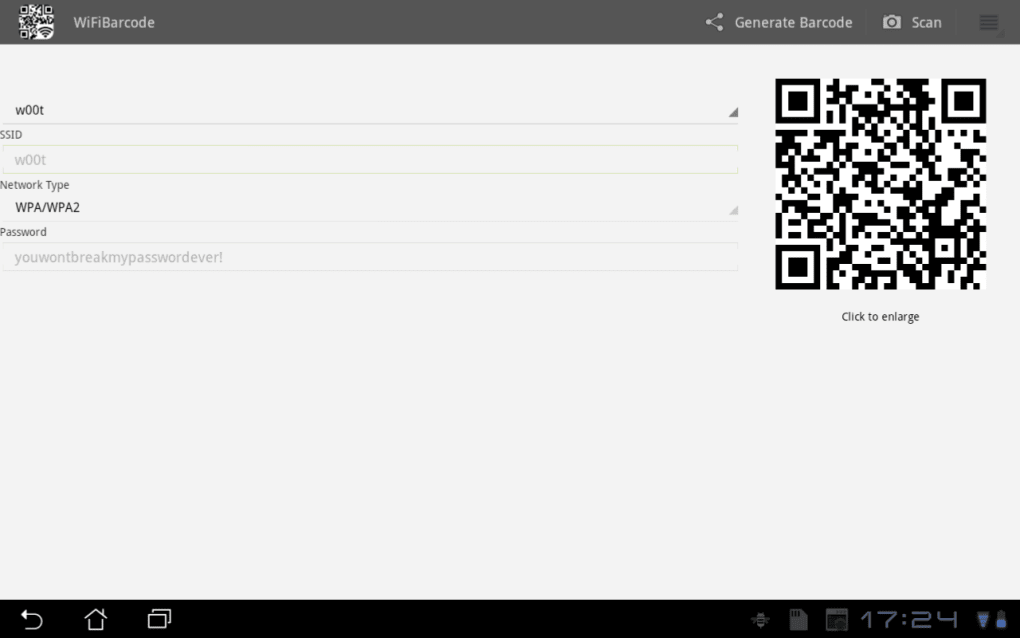
Menemukan kata sandi WiFi di pengaturan router dapat berguna jika Anda lupa atau ingin mengubahnya. Proses ini bervariasi tergantung pada model router, tetapi umumnya dapat ditemukan dengan mengikuti langkah-langkah berikut:
Mengakses Pengaturan Router
Untuk mengakses pengaturan router, Anda perlu mengetikkan alamat IP router ke bilah alamat browser web. Alamat IP default biasanya 192.168.1.1 atau 192.168.0.1. Jika Anda tidak yakin dengan alamat IP router, Anda dapat memeriksanya di pengaturan jaringan komputer Anda.
Menemukan Kata Sandi WiFi
Setelah Anda mengakses pengaturan router, Anda perlu menemukan bagian yang berisi informasi kata sandi WiFi. Bagian ini biasanya diberi label “Wireless” atau “WiFi”. Di dalam bagian ini, Anda akan menemukan bidang yang berisi kata sandi WiFi.
Mengubah Kata Sandi WiFi
Jika Anda ingin mengubah kata sandi WiFi, Anda dapat melakukannya di pengaturan router. Temukan bagian yang berisi informasi kata sandi WiFi dan masukkan kata sandi baru. Klik tombol “Simpan” atau “Terapkan” untuk menyimpan perubahan.
Mengingat Kata Sandi WiFi, Cara melihat barcode wifi yang terhubung
Setelah Anda mengubah kata sandi WiFi, pastikan untuk mencatatnya di tempat yang aman. Anda mungkin juga ingin menuliskannya di bagian bawah router untuk referensi mudah.
Cara Mengubah Kata Sandi WiFi
Mengubah kata sandi WiFi secara berkala sangat penting untuk menjaga keamanan jaringan rumah Anda. Berikut adalah langkah-langkah cara melakukannya melalui pengaturan router Anda:
Langkah-langkah Mengubah Kata Sandi WiFi
- Akses halaman pengaturan router. Biasanya dapat diakses dengan mengetikkan alamat IP router (misalnya, 192.168.1.1) ke dalam browser web.
- Masukkan nama pengguna dan kata sandi router Anda. Ini biasanya dicetak pada label di bagian bawah router.
- Cari bagian “Wireless” atau “WiFi” dalam pengaturan router.
- Temukan bidang “Password” atau “Security Key” dan masukkan kata sandi baru yang kuat.
- Simpan perubahan dan sambungkan kembali ke jaringan WiFi Anda menggunakan kata sandi baru.
Tips Memilih Kata Sandi WiFi yang Kuat
Untuk memastikan keamanan jaringan WiFi Anda, pilih kata sandi yang kuat yang memenuhi kriteria berikut:
- Minimal 12 karakter.
- Menggabungkan huruf besar, huruf kecil, angka, dan simbol.
- Hindari menggunakan kata-kata yang umum atau mudah ditebak.
- Gunakan pengelola kata sandi untuk membuat dan menyimpan kata sandi yang kuat.
Keamanan jaringan WiFi sangat penting untuk melindungi perangkat dan informasi pribadi Anda. Dengan mengubah kata sandi WiFi secara berkala dan menggunakan kata sandi yang kuat, Anda dapat membantu menjaga jaringan rumah Anda tetap aman.
Buat yang lagi kesulitan nyari barcode wifi yang udah terhubung, gampang banget kok. Tinggal buka pengaturan wifi, pilih wifi yang udah terkoneksi, terus klik tombol bagikan. Nanti muncul barcode yang bisa kamu scan. Ngomong-ngomong soal harga HP, harga realme 10 pro sekarang lagi terjangkau banget lho.
Kembali ke barcode wifi, kalau udah ketemu tinggal scan aja pakai aplikasi pemindai barcode. Gampang, kan?
Pemecahan Masalah Barcode WiFi yang Tidak Berfungsi
Menghadapi masalah dengan barcode WiFi yang tidak berfungsi? Jangan khawatir, kami siap membantu. Di sini, kami akan membahas beberapa masalah umum dan solusi yang mungkin untuk membuat barcode WiFi Anda berfungsi kembali.
Mengidentifikasi Masalah
- Periksa koneksi internet Anda. Pastikan perangkat Anda terhubung ke jaringan WiFi yang sama dengan barcode.
- Perbarui aplikasi pemindai QR Anda. Versi aplikasi yang kedaluwarsa dapat menyebabkan masalah saat memindai barcode.
- Atur ulang router Anda. Terkadang, mengatur ulang router dapat mengatasi masalah konektivitas.
Solusi Tambahan
- Coba pindai barcode dari jarak yang lebih dekat atau dari sudut yang berbeda.
- Bersihkan lensa kamera perangkat Anda. Kotoran atau debu dapat mengganggu pemindaian barcode.
- Jika barcode rusak atau tidak jelas, coba dapatkan barcode baru dari sumber yang berbeda.
Diagram Alur Pemecahan Masalah
Berikut adalah diagram alur sederhana untuk membantu Anda memecahkan masalah barcode WiFi yang tidak berfungsi:
- Periksa koneksi internet Anda.
- Perbarui aplikasi pemindai QR Anda.
- Atur ulang router Anda.
- Coba pindai barcode dari jarak yang lebih dekat atau dari sudut yang berbeda.
- Bersihkan lensa kamera perangkat Anda.
- Dapatkan barcode baru jika yang lama rusak atau tidak jelas.
Pemungkas
Selamat! Anda sekarang dapat melihat dan memahami barcode WiFi yang terhubung dengan percaya diri. Ingatlah untuk menjaga keamanan jaringan Anda dengan memperbarui kata sandi secara teratur dan mempraktikkan kebiasaan penggunaan internet yang aman. Semoga panduan ini terus membantu Anda tetap terhubung dan menikmati internet tanpa batas.
